
Llinell Newydd X
CANLLAWIAU DECHRAU CYFLYM
HAF 2021

Defnyddio Llwybrau Byr y Dudalen Gartref

| Dewislen Gosodiadau Yn mynd â chi i'r Bwrdd Gwyn sydd wedi'i fewnosod. | Teclynnau Yn rhestru'r holl declynnau ac apiau sydd ar gael y gallwch eu cyrchu a'u defnyddio ar y sgrin. |
||
| Ffenestri Yn mynd â chi i'r Windows PC mewnol os oes un yn gysylltiedig â'r arddangosfa. |
File Viewer Yn mynd â chi i'r Newline File Commander, lle gallwch chi gael mynediad a rhagview files ar systemau storio lleol a cwmwl. |
||
| Cysylltiad Yn mynd â chi i'r brif sgrin Dewis Ffynonellau. |
Ychwanegu Yn caniatáu ichi addasu ac ychwanegu eiconau i'r Dudalen Gartref i gael mynediad hawdd i'ch hoff apiau a ffynonellau. |
||
| Bwrdd gwyn Yn mynd â chi i'r Bwrdd Gwyn sydd wedi'i fewnosod. |
Cyfarfod Diwedd Gorffen y sesiwn ac yn mynd â chi yn ôl i'r Sgrin Cychwyn. |
Ar ddwy ochr yr arddangosfa mae dwy set o fariau offer, a elwir yn Ddewislen Mynediad Cyflym. Defnyddiwch yr eiconau hyn i gael mynediad cyflym at rai o swyddogaethau pwysicaf yr arddangosfa.
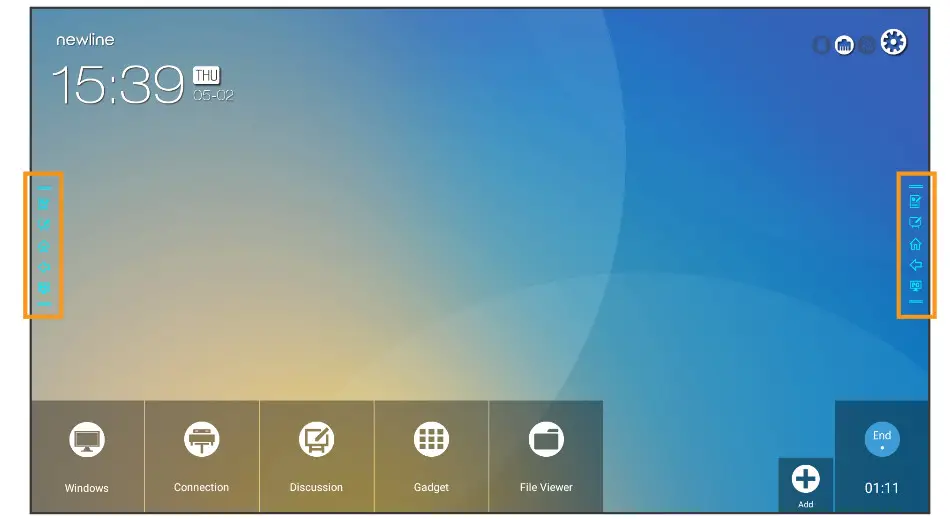
| Llwybr Byr Anodi Yn dod â dewisiadau bwrdd gwyn i fyny ar ben beth bynnag sydd ar y sgrin gyfredol. Tapiwch yr eildro i arbed sgrinlun. |
Llwybr Byr Bwrdd Gwyn Yn mynd â chi i sgrin bwrdd gwyn Android, gan adael i chi dynnu llun a chymryd nodiadau ar unwaith. |
||
| Llwybr Byr Cartref Yn mynd â chi i'r brif Sgrin Cyfarfod Cychwyn. |
Llwybr Byr yn ôl Yn mynd yn ôl un sgrin neu i'r app blaenorol. Gellir ei ddefnyddio hefyd i adael app. |
||
| Llwybr byr OPS Un llwybr byr cyffwrdd sy'n mynd â chi i'r cyfrifiadur ar y bwrdd, os yw un wedi'i blygio i'r arddangosfa. |
Newid Ffynonellau ar Gyfres X
I Gyrchu'r Cyfrifiadur OPS Built-In
Os oes gan eich X Series gyfrifiadur ar y bwrdd wedi'i blygio i'r slot OPS, gallwch ei gyrchu mewn 2 ffordd:
- Trowch yr arddangosfa ymlaen.
- Cyffyrddwch â'r neges “Tap to Start” ar y sgrin gyntaf.
- Tapiwch y botwm Windows ar y Sgrin Cartref.

- Trowch yr arddangosfa ymlaen.
- Cyffyrddwch â'r neges “Tap to Start” ar y sgrin gyntaf.
- Tapiwch yr eicon “PC” ar y bariau offer symudol.

I Gyrchu'r Cyfrifiadur OPS Built-In
- Trowch yr arddangosfa ymlaen.
- Cyffyrddwch â'r neges “Tap to Start” ar y sgrin gyntaf.
- Tapiwch y botwm Ffynonellau ar y Sgrin Cartref. 4
- Y Ffynhonnell Cynview Bydd sgrin yn ymddangos.

- Bydd pob ffynhonnell gysylltiedig yn dangos rhagview o'r ffynhonnell honno yn ei gofod dethol.
- Tapiwch flwch y Ffynhonnell rydych chi am fynd iddi a byddwch chi'n cael eich cludo i'r ffynhonnell honno.

![]() Awgrym Bonws:
Awgrym Bonws:
Gallwch hefyd lywio'n gyflym i wahanol ffynonellau gan ddefnyddio'r eiconau hyn ar y ddewislen arnofio ar ddwy ochr yr arddangosfa:
Ychwanegu Llwybrau Byr i'r Sgrin Cartref
Ychwanegu Rhaglenni at y Newline Assistant
- Agorwch y Newline Assistant ar yr OPS.
- Llusgwch a gollwng unrhyw raglen rydych chi am ei defnyddio fel llwybr byr ar y sgrin Dechrau Cyfarfod i'r ffenestr.

![]() Awgrym Bonws:
Awgrym Bonws:
Dim ond at y Newline Assistant y gallwch chi ychwanegu rhaglenni gweithredadwy, fel chwaraewr fideo, yn wahanol i PDF neu ddogfen unigol file.
Er y gallech ychwanegu'r rhaglen Microsoft Excel, ni allech gysylltu â thaenlen Excel sydd eisoes yn bodoli.
Defnyddio'r Newline Assistant i Addasu'r Sgrin Dechrau Cyfarfod
- Tap y
 eicon ger y gwaelod ar y dde.
eicon ger y gwaelod ar y dde. - Bydd dewislen yn ymddangos ar y dde gydag opsiynau i'w hychwanegu at y sgrin.
- Tap ar yr adran eicon Windows ar y brig.
- Bydd eich rhaglenni Newline Assistant yn cael eu rhestru yma.
- Tap ar y rhaglenni rydych chi am eu hychwanegu at y Sgrin Cartref.

- Pan fyddwch chi'n cau'r ffenestr hon, bydd yr eitemau a ychwanegoch chi ar y Sgrin Gartref, yn barod i fynd!

Defnyddio Offer Inking Built-In yn Word, Excel, a Rhaglenni Eraill
Defnyddio Offer Inking Microsoft Office
- Agorwch ddogfen Microsoft Office.
- Tap ar y “Review” tab ar frig y ddogfen.
- Tap "Dechrau Inking".
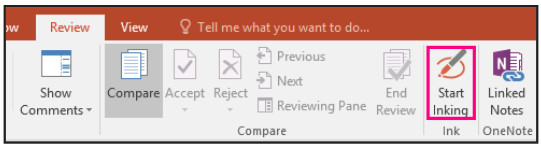
- Gallwch nawr dynnu llun a gwneud anodiadau ar ben y ddogfen unrhyw le y dymunwch.
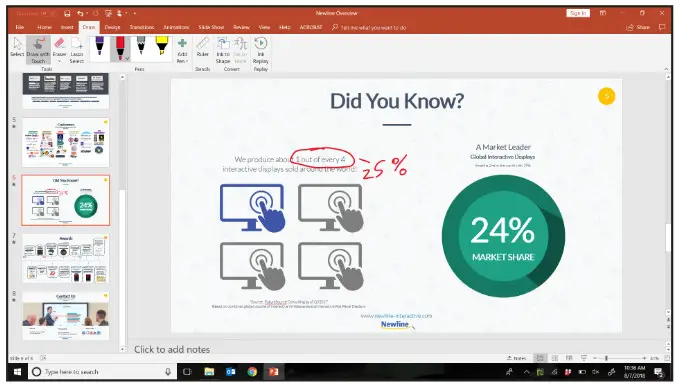
- Gallwch newid lliw'r ysgrifbin, lled y pen, neu newid i fodd aroleuo.
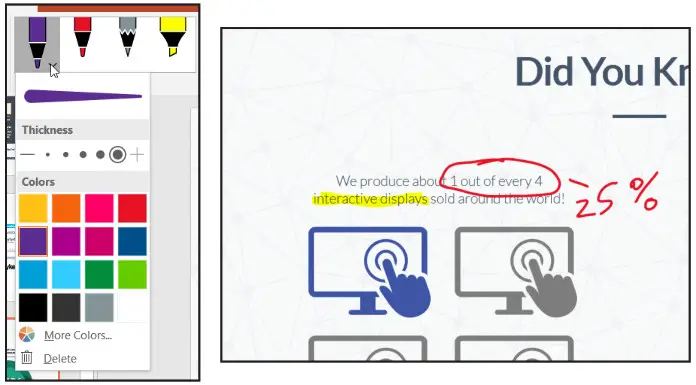
- Pan fyddwch chi wedi gorffen, tapiwch “rhowch y gorau i inking”.
![]() Awgrym Bonws:
Awgrym Bonws:
Yn PowerPoint, gallwch chi drosi lluniadau'n uniongyrchol i'r siâp y mae'n edrych fwyaf. Tynnwch lun cylch a bydd PowerPoint yn ei wneud yn gylch perffaith. Dim ond yn PowerPoint y mae hyn yn gweithio.
Daw Cyfres Newline X gyda 2 gamera adeiledig, un ar ben yr arddangosfa ac un ar y gwaelod. Yn dibynnu ar eich gosodiad, efallai y byddwch am newid pa gamera rydych chi'n ei ddefnyddio pan fyddwch chi'n fideo-gynadledda.
- Gan ddefnyddio dau fys, swipe i fyny o waelod y sgrin.
- Bydd y Ddewislen Gosodiadau Cyflym yn ymddangos.
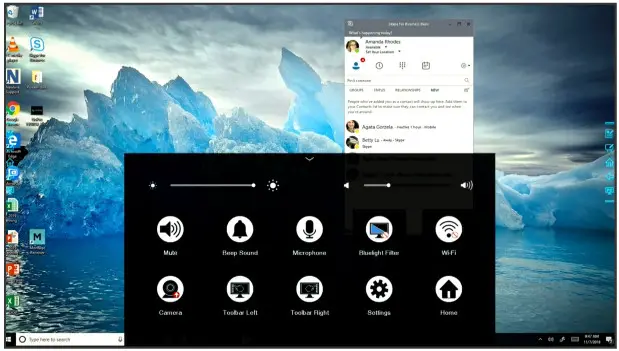
- Bydd gan eicon y Camera saeth goch wrth ei ymyl, gan amlygu pa gamera sydd wedi'i osod ar hyn o bryd fel y rhagosodiad. Os yw'r saeth yn pwyntio i fyny, mae'r camera uchaf yn weithredol. Os yw'r saeth yn pwyntio i lawr, mae'r camera gwaelod yn weithredol.
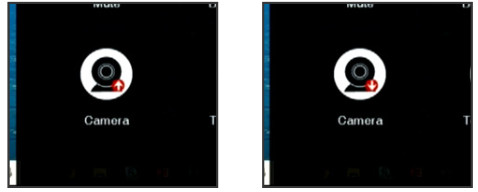
- I newid y camera, tapiwch eicon y camera fel bod y saeth yn pwyntio at y camera rydych chi am ei ddefnyddio.
- Agorwch eich meddalwedd fideo-gynadledda a bydd yn defnyddio'r camera newydd.
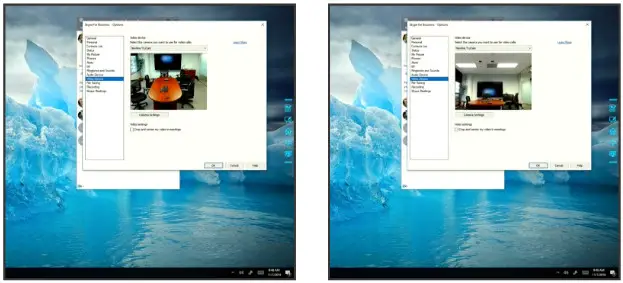
![]() Awgrym Bonws:
Awgrym Bonws:
Newidiwch eich camerâu bob amser cyn dechrau galwad fideo. Ni fydd y rhan fwyaf o systemau fideo-gynadledda yn gadael ichi newid eich camera yng nghanol galwad. Felly cymerwch ychydig eiliadau cyn cynhadledd fideo i wneud yn siŵr eich bod yn defnyddio'r camera sy'n rhoi'r gorau view.


350 W Bethany Dr
Swît 330
Allen, TX 75013
1-888-233-0868
info@newline-interactive.com
I ddysgu mwy, ewch i: www.newline-interactive.com
Dogfennau / Adnoddau
 |
Arddangosfa Gyffwrdd Rhyngweithiol Cyfres X newline [pdfCanllaw Defnyddiwr Cyfres X, Arddangosfa Gyffwrdd Rhyngweithiol |



